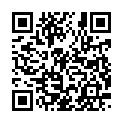初心者向けのJava講座です。一緒にJavaを勉強しませんか?
はじめてのJava入門初心者向けのJava講座 |
BorderLayout(ボーダーレイアウト)
ボーダーレイアウトはGUIコンポーネントを東・西・南・北・中央に配置します。
BorderLayoutクラスはjava.awtパッケージに属しています。
配置場所はContainerクラスの第二引数で指定します。
フィールド名 |
文字列 |
整列方法 |
NORTH |
North |
そのGUIコンポーネントを北側に配置する |
CENTER |
Center |
そのGUIコンポーネントを中央に配置する |
SOUTH |
South |
そのGUIコンポーネントを南側に配置する |
EAST |
East |
そのGUIコンポーネントを東側に配置する |
WEST |
West |
そのGUIコンポーネントを西側に配置する |
ではプログラムで確認してみます。
サンプルプログラム(GUISwing16.java)
import javax.swing.*;
import java.awt.*;
public class GUISwing16{
public static void main(String[] args) {
//フレーム表示
JFrame f = new JFrame("ボーダーレイアウト");
//コンテンツ区画の取得
Container cont = f.getContentPane();
//ボタンを作る
JButton jb = new JButton("北");
JButton jb1 = new JButton("東");
JButton jb2 = new JButton("中央");
JButton jb3 = new JButton("西");
JButton jb4 = new JButton("南");
BorderLayout bl = new BorderLayout();
cont.setLayout(bl);
//ボタンをコンテンツ区画に追加する
cont.add(jb,"North");
cont.add(jb1,"East");
cont.add(jb2,"Center");
cont.add(jb3,"West");
cont.add(jb4,"South");
//フレームのサイズを指定
f.setSize(400, 200);
//フレームの表示・非表示を指定
f.setVisible(true);
//×を押した時の処理
f.setDefaultCloseOperation(JFrame.EXIT_ON_CLOSE);
}
}
プログラムをコピーする場合すべて選択をクリックしてください。
Sponsored link
コンパイル・実行してみます。
以下のようなWindowが表示されます。
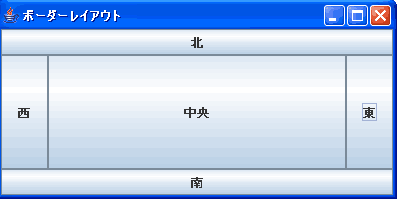
このような配置になります。
今度は水平間隔、垂直間隔を指定してみます。
サンプルプログラム(GUISwing16_1.java)
import javax.swing.*;
import java.awt.*;
public class GUISwing16_1{
public static void main(String[] args) {
//フレーム表示
JFrame f = new JFrame("ボーダーレイアウト");
//コンテンツ区画の取得
Container cont = f.getContentPane();
//ボタンを作る
JButton jb = new JButton("北");
JButton jb1 = new JButton("東");
JButton jb2 = new JButton("中央");
JButton jb3 = new JButton("西");
JButton jb4 = new JButton("南");
BorderLayout bl = new BorderLayout(10,10);
cont.setLayout(bl);
//ボタンをコンテンツ区画に追加する
cont.add(jb,"North");
cont.add(jb1,"East");
cont.add(jb2,"Center");
cont.add(jb3,"West");
cont.add(jb4,"South");
//フレームのサイズを指定
f.setSize(400, 200);
//フレームの表示・非表示を指定
f.setVisible(true);
//×を押した時の処理
f.setDefaultCloseOperation(JFrame.EXIT_ON_CLOSE);
}
}
プログラムをコピーする場合すべて選択をクリックしてください。
Sponsored link
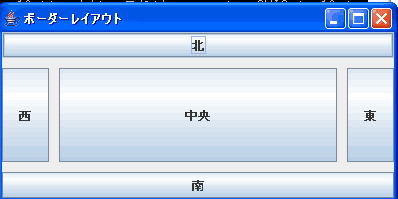
BorderLayout bl = new BorderLayout(10,10);
cont.setLayout(bl);
のように指定しています。
またボーダーレイアウトのときに配置の指定をしなければ全てCENTERになり重なり
一番最後に追加されたコンポーネントだけしか見えなくなります。
次のプログラムを見てください。
サンプルプログラム(GUISwing16_2.java)
import javax.swing.*;
import java.awt.*;
public class GUISwing16_2{
public static void main(String[] args) {
//フレーム表示
JFrame f = new JFrame("ボーダーレイアウト");
//コンテンツ区画の取得
Container cont = f.getContentPane();
//ボタンを作る
JButton jb = new JButton("北");
JButton jb1 = new JButton("東");
JButton jb2 = new JButton("中央");
JButton jb3 = new JButton("西");
JButton jb4 = new JButton("南");
BorderLayout bl = new BorderLayout();
cont.setLayout(bl);
//ボタンをコンテンツ区画に追加する
cont.add(jb);
cont.add(jb1);
cont.add(jb2);
cont.add(jb3);
cont.add(jb4);
//フレームのサイズを指定
f.setSize(400, 200);
//フレームの表示・非表示を指定
f.setVisible(true);
//×を押した時の処理
f.setDefaultCloseOperation(JFrame.EXIT_ON_CLOSE);
}
}
プログラムをコピーする場合すべて選択をクリックしてください。
コンパイル・実行してみます。以下のようなWindowが表示されます。
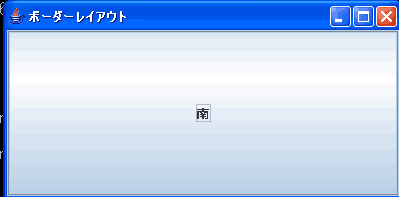
このようになります。